Zakaj BIOS ne deluje?
BIOS je osnovni vhodni in izhodni sistem, ki shrani posebne algoritme, potrebne za pravilno delovanje celotnega računalnika. Uporabnik lahko naredi določene spremembe, da bi izboljšal delo računalnika, če pa se BIOS ne zažene, lahko z računalnikom govori o resnih težavah.
Vsebina
O vzrokih in metodah rešitve
Za rešitev tega problema ni nobenega univerzalnega načina, kajti, odvisno od razloga, moramo poiskati rešitev. Na primer, v nekaterih primerih, da bi "oživili" BIOS, boste morali razstaviti računalnik in opraviti nekatere manipulacije s strojno opremo, v drugih pa bo dovolj samo, da bi ga poskusili vnesti z uporabo zmogljivosti operacijskega sistema.
Vzrok 1: Težave s pripomočki
Če vklopite računalnik, naprava sploh ne prikazuje nobenih znakov življenja ali pa samo indikatorji na ohišju prižgejo, na zaslonu pa ni nobenih zvokov in / ali sporočil, kar v večini primerov pomeni, da je težava v komponentah. Preglejte te komponente:
- Preverite delovanje napajalnika. Na srečo je veliko sodobnih napajalnikov mogoče zagnati ločeno od računalnika. Če to ne deluje pri zagonu, to pomeni, da ga je treba spremeniti. Včasih lahko računalnik v primeru okvare v tem elementu poskusi začeti nekatere komponente, toda ker nima energije, znaki življenja kmalu ne pridejo v poštev.
- Če je vse v redu z napajalno enoto, obstaja možnost, da so kabli in / ali kontakti, ki so priključeni na matično ploščo, poškodovani. Preverite jih zaradi napak. Če jih najdete, je treba napajalno enoto popraviti ali v celoti zamenjati. Takšna napaka lahko pojasni, zakaj, ko vklopite računalnik, slišite, kako napajanje deluje, vendar se računalnik ne zažene.
- Če se nič ne zgodi, ko pritisnete gumb za vklop, lahko to pomeni, da je gumb prekinjen in ga je treba zamenjati, vendar tudi ne izključite možnosti z napako v napajanju. V nekaterih primerih lahko napajanje gumba za napajanje določi indikator, če je osvetljen, potem je vse v redu z njim.

Lekcija: Kako začeti napajanje brez priključitve na računalnik
Fizična poškodba pomembnih računalniških komponent poteka, vendar je glavni razlog za nezmožnost za zagon računalnika pravilna močna kontaminacija prahu njegovega viskera. Prah se lahko zamaši v ventilatorjih in stikih, s čimer se prekine napajanje z ene komponente na drugo.

Pri analizi sistemske enote ali primera prenosnega računalnika bodite pozorni na količino prahu. Če je preveč, naredite "čiščenje". Velike količine lahko odstranite s sesalnikom, ki delajo pri nizki moči. Če med čiščenjem uporabljate sesalnik, pazite, da lahko poškodujete notranjost računalnika.
Ko odstranite glavno plast prahu, roko s čopičem in suhimi plenicami odstranite preostalo kontaminacijo. Morda je okužba prišla v oskrbo z električno energijo. V tem primeru ga bo treba razstaviti in očistiti od znotraj. Prav tako preverite zatiči in priključke za prah.
Vzrok 2: Težave z združljivostjo
V redkih primerih lahko računalnik in BIOS preneha delovati zaradi nezdružljivosti katere koli komponente, ki je priključena na matično ploščo. Običajno je težko izračunati težavo, na primer, če ste nedavno dodali / spremenili pomnilniško vrstico, najverjetneje je nova vrstica nezdružljiva z drugimi komponentami računalnika. V tem primeru poskusite zagnati računalnik s starim glavnim pomnilnikom.
Manj pogosto, ko ena od komponent računalnika ne uspe in sistem ne podpira več. V tem primeru je problem težko ugotoviti, ker se računalnik ne zažene. Zelo različni zvočni signali ali posebna sporočila na zaslonu, ki jih lahko zagotovi BIOS, lahko pomagajo. Na primer s kodo napake ali zvočnim signalom lahko ugotovite, kateri element problema je.
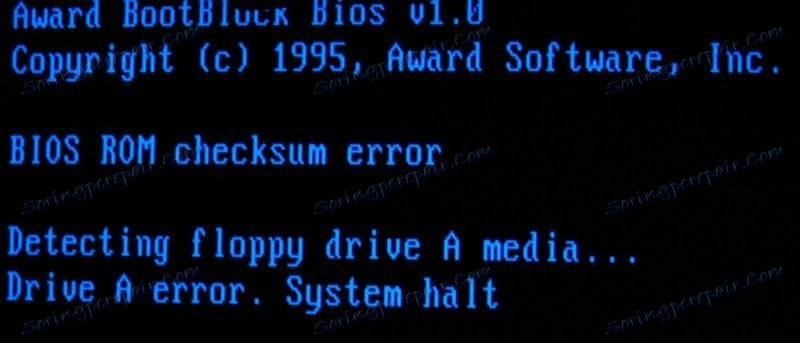
V primeru nezdružljivosti določenih komponent na matični plošči računalnik pogosto kaže znake življenja. Uporabnik lahko sliši trde diske, hladilnike in druge komponente, vendar se na zaslonu ne prikaže nič. Najpogosteje poleg zvokov za zagon računalniških komponent slišite tudi vse druge signale, ki jih reproducira BIOS ali kateri koli pomemben del računalnika, s čimer se sporoči problem.
Če ni nobenega signala / sporočila ali so nečitljivi, boste morali uporabiti to navodilo, da ugotovite, kakšna je težava:
- Odklopite računalnik iz napajanja in razstavite sistemsko enoto. Bodite prepričani, da odklopite od njega različne tuje naprave. V idealnem primeru bi morali ostati le povezani tipkovnici in monitorji.
- Nato odklopite vse komponente z matične plošče, tako da pustite samo napajalnik, trdi disk, RAM-pomnilnik in grafično kartico. Slednje je treba onemogočiti, če je kateri koli grafični adapter že priklopljen v procesor. Ne odstranite procesorja!
- Zdaj priključite računalnik na električno omrežje in ga poskusite vklopiti. Če se zagon BIOS-a začne, potem pa za njim Windows pomeni, da je vse v redu z glavnimi komponentami. Če prenos ne sledi, je priporočljivo, da pazljivo poslušate signale BIOS-a ali poiščete kodo napake, če je prikazana na zaslonu. V nekaterih primerih lahko signal napaja ne BIOS, ampak prekinjen element. To pravilo se pogosteje uporablja za trde diske - odvisno od razčlenitve, začnejo igrati malo drugačne zvoke, ko se računalnik zažene. Če bi se morali ti nadomestiti HDD ali SSD.
- Ob predpostavki, da je vse na 3. mestu normalno, izklopite računalnik in poskusite povezati drug element na matično ploščo in nato vklopiti računalnik.
- Naredite prejšnji korak, dokler ne ugotovite komponente problema. Če boste našli slednje, ga boste morali zamenjati ali vložiti v popravilo.

Če ste popolnoma sestavili računalnik (ne najdete elementa težave), priključite vse naprave na to napravo in se je vklopil normalno, potem sta za to vedenje dve možnosti:
- Morda zaradi vibracij in / ali drugega fizičnega učinka na osebnem računalniku je prišel stik iz neke pomembne komponente iz priključka. Pri dejanski demontaži in ponovni montaži ste preprosto ponovno povezali pomembno sestavino;
- Prišlo je do okvare sistema, zaradi česar je imel računalnik težave pri branju katere koli komponente. Ponovna vnovična povezava vsakega elementa z matično ploščo ali ponastavitev nastavitev BIOS-a odpravi to težavo.
Vzrok 3: Napaka sistema
V tem primeru prenos OS-a poteka brez zapletov, deluje tudi v redu, če pa morate vnesti BIOS, ne morete storiti ničesar. Ta scenarij je izredno redek, vendar je prostor, ki ga je mogoče.
Način reševanja problema je učinkovit le, če običajno zaženete operacijski sistem, vendar ne morete iti v BIOS. Tukaj lahko priporočite tudi vse tipke za vhod - F2, F3, F4, F5, F6, F7, F8, F9, F10, F11, F12, Delete, Esc . Druga možnost je, da uporabite vsako od teh tipk v kombinaciji s Shift ali fn (ta je le za prenosnike).
Ta način bo uporabljen samo za Windows 8 in novejše, saj vam ta sistem omogoča ponovno zagon računalnika in nato vklopite BIOS. Uporabite to navodilo za ponovni zagon in zaženite osnovni vhodni in izhodni sistem:
- Najprej morate odpreti možnosti »Možnosti« . To lahko storite tako, da kliknete ikono »Start« v spustnem meniju ali tiled vmesniku (odvisno od različice operacijskega sistema OS), da poiščete ikono zobnika.
- V "Parametri" poiščite element "Posodobitev in varnost" . V glavnem meniju je označena ustrezna ikona.
- V njem pojdite na "Restore" , ki se nahaja v levem meniju.
- Poiščite ločen razdelek »Možnosti posebnega prenosa« , kjer naj bi obstajal gumb »Ponovni zagon« . Kliknite to.
- Ko računalnik naloži okno z izbiro ukrepov. Odprite Diagnostiko .
- Zdaj morate izbrati »Napredne možnosti« .
- V njih najdite postavko "Firmware in UEFI Settings" . Če je ta element izbran, se BIOS zagnati.

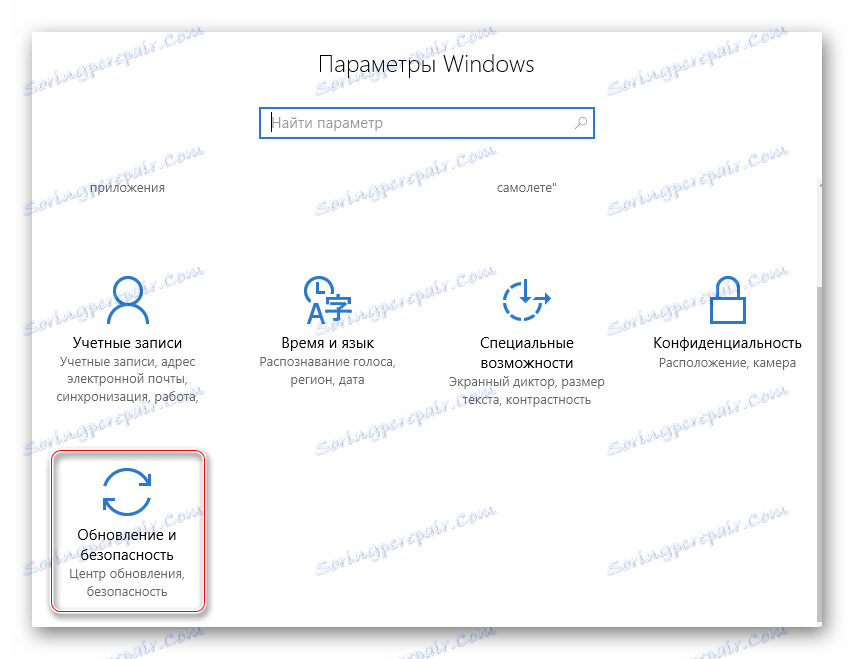
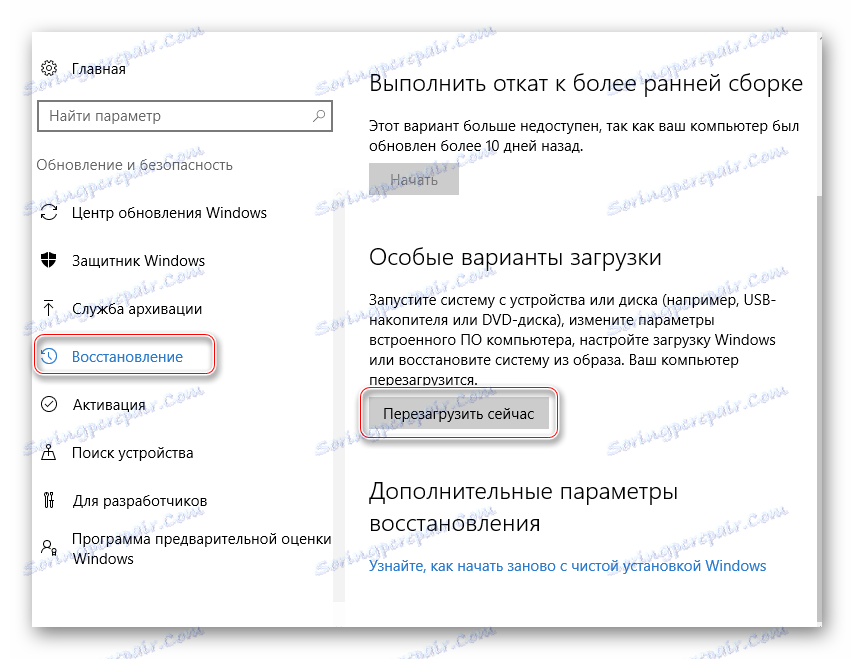
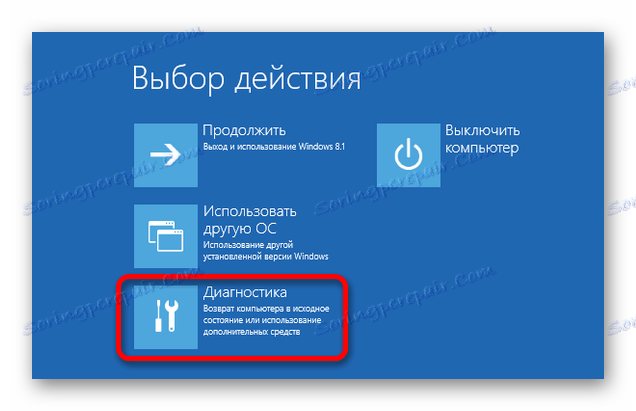
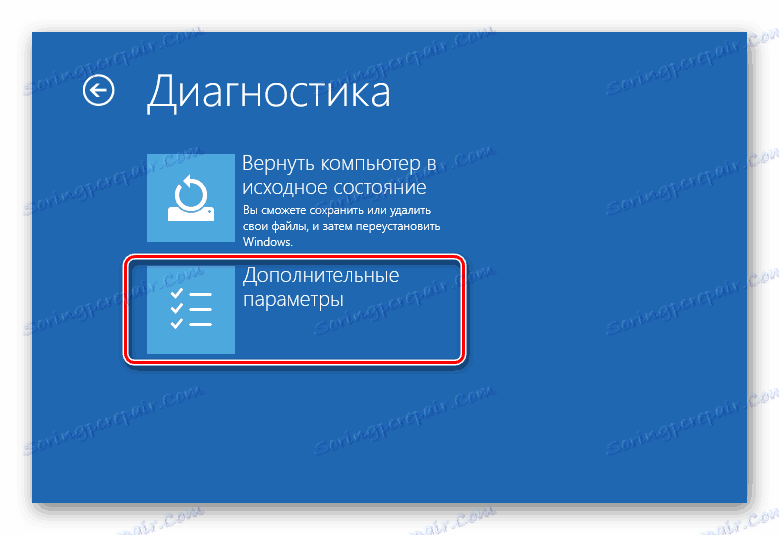
Če imate operacijski sistem Windows 7 in starejši, in če niste našli elementa "Firmware in UEFI parameters" v "Advanced Settings" , lahko uporabite "Command line" . Odprite ga s ukazom cmd v vrstici »Zaženi« (ga imenujemo kombinacija tipk Win + R ).

V njej morate vnesti naslednjo vrednost:
shutdown.exe /r /o
Ko pritisnete Enter, se bo računalnik ponovno zagnal in v BIOS ali ponudil zagonske možnosti z vhodom v BIOS.
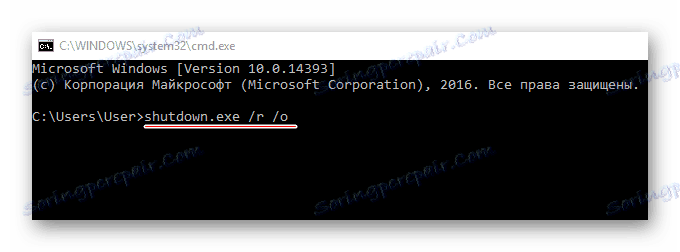
Praviloma je po takem vnosu sistem osnovnih V / I naložen brez težav in v prihodnosti, če že uporabljate bližnjične tipke. Če BIOS-a ni mogoče ponovno vnesti s pomočjo tipk, to pomeni, da je v nastavitvah prišlo do resne napake.
Razlog 4: Nepravilne nastavitve
Zaradi napake v nastavitvah se lahko spremenijo bližnjice za vnos, tako da če pride do podobnega izpada, je smiselno, da vse nastavitve ponastavite na tovarniške nastavitve. V večini primerov se vse vrne v normalno stanje. Ta metoda je priporočljiva le, če se računalnik brez težav zaganja, vendar ne morete vnesti BIOS-a.

Lekcija: Kako ponastaviti nastavitve BIOS-a
Nezmožnost običajnega zagona BIOS-a je običajno povezana z odpovedjo pomembne komponente računalnika ali odklopom iz napajanja. Napake v programski opremi so zelo redke.